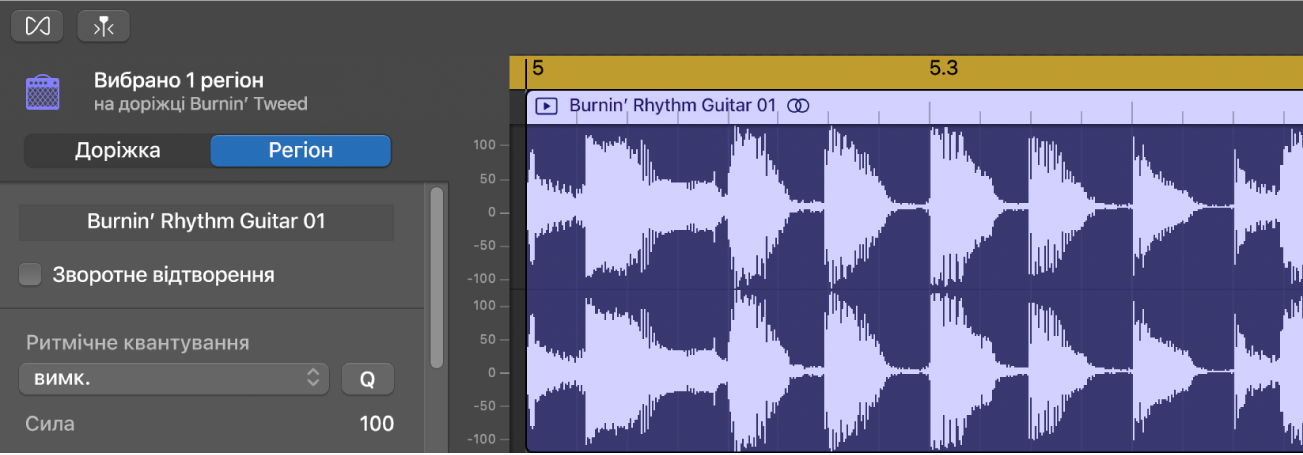Вступ до роботи з аудіоредактором у GarageBand на Mac
Аудіоредактор показує у збільшеному масштабі ділянку аудіодоріжки, відображаючи форму хвилі з аудіорегіонами в доріжці на сітці часової шкали.
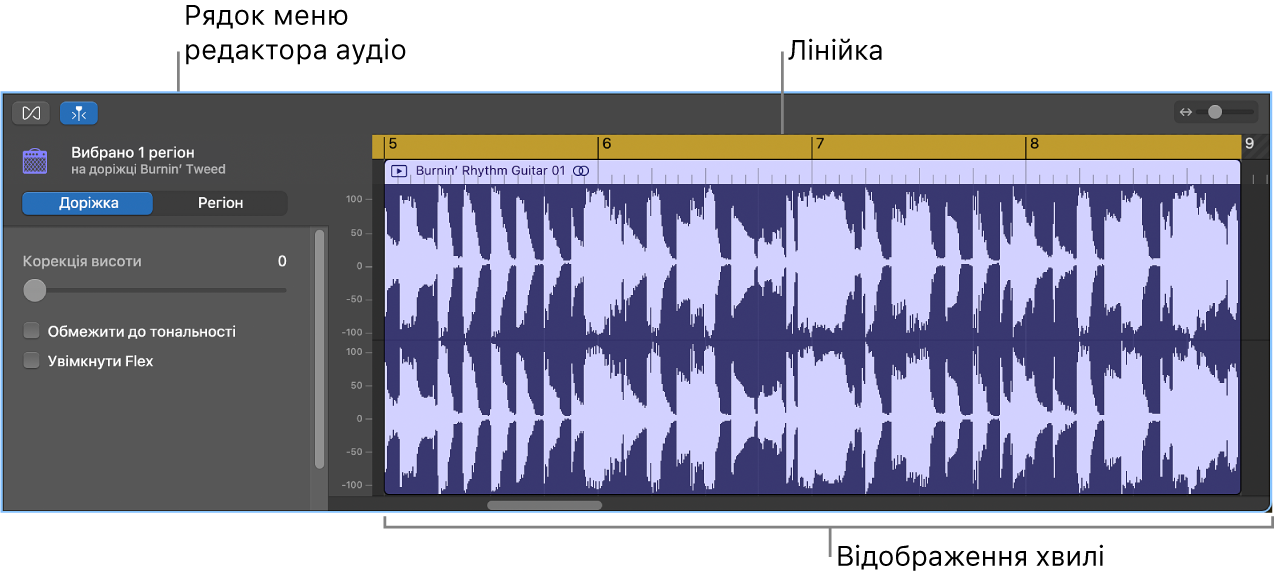
В аудіоредакторі можна переміщати та обрізати аудіорегіони, розділяти й з’єднувати їх, а також вносити інші зміни. Можна прокручувати аудіоредактор, змінювати його масштаб і змінювати амплітуду форм хвилі в аудіорегіонах. Зміни в аудіоредакторі недеструктивні, тому завжди можна повернутися до оригінальних записів.
В аудіоредакторі можна також змінювати висоту аудіоматеріалу. Докладну інформацію наведено в статті Корекція висоти всіх регіонів на аудіодоріжці в GarageBand на Mac. За допомогою маркера Flex в аудіоредакторі можна змінювати хронометраж аудіоматеріалу. Докладну інформацію наведено в статті Редагування хронометражу ноти та долі в GarageBand на Mac.
Відкриття аудіоредактора
У GarageBand на Mac виконайте потрібну дію:
В області доріжок виберіть аудіодоріжку, а потім клацніть кнопку «Редактори»
 .
.В області доріжок виберіть аудіодоріжку, а потім виберіть меню Перегляд > Показати редактор.
Двічі клацніть аудіорегіон, щоб відкрити його в аудіоредакторі.
Аудіоредактор відкриється під областю доріжок. У верхній частині аудіоредактора міститься лінійка, яка відображає одиниці часу, а також рядок меню із кнопкою прив’язки, кнопкою Flex і елементами керування масштабом. В основній області аудіоредактора відображається форма хвилі з регіонами у вибраній аудіодоріжці.
Змінення розміру аудіоредактора по вертикалі
У GarageBand на Mac помістіть вказівник на смугу у верхній частині аудіоредактора, а потім потягніть угору.
Потягніть униз, щоб знову зменшити розмір аудіоредактора.
Змінення масштабу аудіоредактора по горизонталі
У GarageBand на Mac потягніть повзунок масштабу в рядку меню аудіоредактора ліворуч або праворуч.
Закриття аудіоредактора
У GarageBand на Mac клацніть кнопку «Редактори»
 на смузі керування.
на смузі керування.
Якщо доріжку вибрано (але не вибрано окремі регіони), перелічені нижче елементи керування відобразяться в інспекторі аудіоредактора.
Повзунок корекції висоти. Визначає величину корекції висоти, яку застосовано до регіонів у доріжці.
Позначка «Обмежити до тональності». Обмежує корекцію висоти нотами в тональності проєкту.
Позначка «Увімкнути Flex». Вмикає редагування Flex для доріжки.
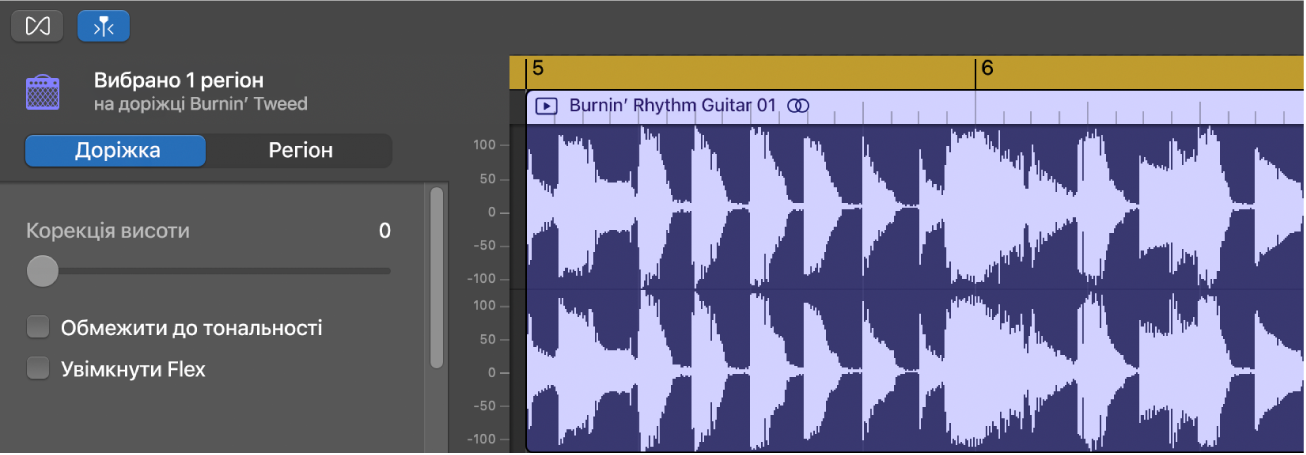
Якщо вибрано один або кілька регіонів, перелічені нижче елементи керування відобразяться в інспекторі аудіоредактора (ліворуч від форми хвилі).
Поле «Ім’я регіону». Редагуйте імена вибраних регіонів.
Позначка «Зворотне відтворення». Відтворення аудіорегіону у зворотному напрямку.
Спливне меню ритмічного квантування (з повзунком «Сила»). Квантуйте часові значення нот, доль та інших подій у вибраних регіонах.
Повзунок транспонування. Змінюйте висоту нот у вибраних регіонах.
Позначка «Дотримуватися темпу і висоти» Визначає, чи регіони відповідають темпу та тональності проєкту.